Ligue o telefone ao computador
Inicie o programa iTunes no seu computador.
Para que possa ligar o telefone ao computador é necessário que tenha o iTunes instalado no seu computador.
Ligue o cabo de dados ao conector e à entrada USB do computador.
Para que possa ligar o telefone ao computador é necessário que tenha o iTunes instalado no seu computador.
Escolha uma ação
Escolha uma das seguintes ações:
Transfira ficheiros do computador para o telefone, veja 2a.
Transfira ficheiros do telefone para o computador, veja 2b.
Transfira ficheiros do computador para o telefone, veja 2a.
Transfira ficheiros do telefone para o computador, veja 2b.
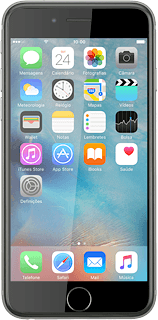
2a - Transfira ficheiros do computador para o telefone
Adicione primeiro os seus ficheiros à biblioteca do iTunes.
Clique Ficheiro.
Clique Ficheiro.
Se quiser adicionar um ficheiro de cada vez:
Clique Adicionar ficheiro à biblioteca....
Clique Adicionar ficheiro à biblioteca....
Dirija-se ao ficheiro pretendido no sistema de ficheiros do computador.
Clique Open.
Se quiser adicionar uma pasta:
Clique Adicionar pasta à biblioteca....
Clique Adicionar pasta à biblioteca....
Dirija-se à pasta pretendida no sistema de ficheiros do computador.
Clique Select Folder.
Dependendo das suas definições no iTunes, a transferência poderá ocorrer automaticamente.
Dependendo das suas definições no iTunes, a transferência poderá ocorrer automaticamente.
Para iniciar a transferência manual:
Clique no ícone de iPhone.
Clique no ícone de iPhone.
Clique a categoria pretendida.
Siga as indicações no ecrã para escolher as definições pretendidas.
Siga as indicações no ecrã para escolher as definições pretendidas.
Clique Aplicar.
2b - Transfira ficheiros do telefone para o computador
Clique Ficheiro.
Pode transferir ficheiros, por ex. música, clips de vídeo, filmes e aplicações comprados através do seu telefone, para o seu computador. Se quiser transferir outros ficheiros do telefone para o computador, por ex. fotografias tiradas com a câmara do telefone, deverá utilizar um programa de gestão de ficheiros do seu computador.
Clique Dispositivos.
Pode transferir ficheiros, por ex. música, clips de vídeo, filmes e aplicações comprados através do seu telefone, para o seu computador. Se quiser transferir outros ficheiros do telefone para o computador, por ex. fotografias tiradas com a câmara do telefone, deverá utilizar um programa de gestão de ficheiros do seu computador.
Clique Transferir compras de ‹o seu telefone›.
Pode transferir ficheiros, por ex. música, clips de vídeo, filmes e aplicações comprados através do seu telefone, para o seu computador. Se quiser transferir outros ficheiros do telefone para o computador, por ex. fotografias tiradas com a câmara do telefone, deverá utilizar um programa de gestão de ficheiros do seu computador.



